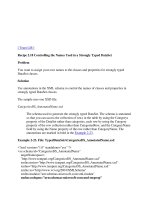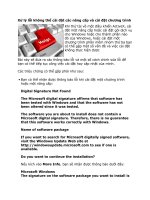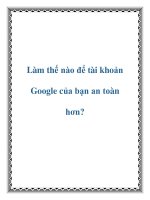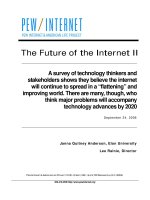without limitation, the implied warranties or merchantability, fitness for a particular purpose, or pdf
Bạn đang xem bản rút gọn của tài liệu. Xem và tải ngay bản đầy đủ của tài liệu tại đây (8.48 MB, 884 trang )
without limitation, the implied warranties or merchantability, fitness for a
particular purpose, or non-infringement. The entire risk arising out of use or
performance of the SOFTWARE PRODUCT remains with you.
2. NO LIABILITY FOR DAMAGES
In no event shall the author of this Software be liable for any damages whatsoever
(including, without limitation, damages for loss of business profits, business
interruption, loss of business information, or any other pecuniary loss) arising out
of the use of or inability to use this product, even if the Author of this Software has
been advised of the possibility of such damages. Because some states/jurisdictions
do not allow the exclusion or limitation of liability for consequential or incidental
damages, the above limitation may not apply to you.
[END OF LICENSE]
Cơ cấu tổ chức Thư mục cài đặt
AutoIt tạo ra một cấu trúc thư mục (ổ Win: \ Program Files \ AutoIt3 ) Tổng kết
trong bảng sau.
Chương trình cài đặt thường tạo ra các shotcut tại startmenu
T
ậ
p tin và
Thư m
ụ
c
M
ô t
ả
(Đ
ầ
u c
ấ
p các t
ậ
p tin)
AutoIt3.exe
Các chương trình và chính AutoIt
là
tập tin cần thiết
để chạy script!
AutoIt3_x64.exe
Các phiên b
ả
n x64 c
ủ
a AutoIt (n
ế
u đư
ợ
c cài đ
ặ
t).
AU3Info.exe
Cái
Thông tin v
ề
Công c
ụ
AutoIt Window.
AU3Info_x64.exe
Các phiên b
ả
n x64 c
ủ
a Au3Info (n
ế
u đư
ợ
c cài đ
ặ
t).
AU3Check.exe
Các AutoIt cú pháp checker.
AutoIt.chm
Điều này giúp sử dụng các tập tin mà AutoIt3.chm và
UDFs3.chm
Uninstall.exe
Các AutoIt uninstaller.
AutoIt v3 Website.url
M
ộ
t phím t
ắ
t đ
ể
Aut2Exe
Icons\
Chứa các biểu tượng được sử dụng cho việc. Au3 kiểu
tệp biểu tượng trong Explorer.
Aut2Exe.exe
Script compiler.
Aut2Exe_x64.exe
Các phiên b
ả
n x64 c
ủ
a Aut2Exe (n
ế
u đư
ợ
c cài đ
ặ
t).
AutoItSC.bin
Stub đ
ể
th
ự
c thi biên so
ạ
n script.
AutoItSC_x64.bin
x64 stub đ
ể
th
ự
c thi biên so
ạ
n script.
UPX.exe
Các máy nén UPX (shinks kích thư
ớ
c c
ủ
a t
ậ
p tin exe).
Examples
GUI
\
Ch
ứ
a các ví d
ụ
v
ề
GUIs vi
ế
t b
ằ
ng AutoIt.
Helpfile \
Chứa các tập lệnh được sử dụng trong rất nhiều sự
giúp đỡ của tập tin ví dụ.
Extras
AutoUpdateIt \
Có chứa một tập lệnh lấy một cách dễ dàng cho các
phiên bản mới nhất của AutoIt3.
Editors\
Chứa màu cú pháp định nghĩa phổ biến đối với một số
văn bản biên tập.
Exe2Aut \
Chứa utils script để chuyển đổi các biên soạn lại vào
mã nguồn ma.
SQLite \
SQLite có chứa dòng lệnh thực thi và một tập tin trợ
giúp.
v2_to_v3_Converter\
Có chứa một công cụ để chuyển đổi các tập lệ
nh v2.64
để AutoIt v3 cú pháp.
Icons
Chứa các biểu tượng được sử dụng cho việc. Au3 kiểu tệp biểu tượng
trong Explorer.
Include
Chứa các tiêu chuẩn bao gồm các tập tin (bằng văn bản trước khi người sử
dụng chức năng). Chức năng xem Thư viện)
AutoItX
Dll chứa một phiên bản của AutoIt v3 cung cấp một nhóm các tính năng của
AutoIt thông qua một ActiveX / COM dll và giao diện.
SciTe
Là m
ộ
t công c
ụ
đ
ể
vi
ế
t code autoit v
ớ
i nhi
ề
u ch
ứ
c năng
Nó phải được lặp đi lặp lại rằng để chạy AutoIt script, chỉ là tập tin cần thiết
AutoIt3.exe . Nếu bạn biên dịch một tập lệnh thực thi thành một sau đó một người
sử dụng không cần phải được cài đặt AutoIt để chạy rằng biên soạn thực thi.
(ngoại lệ: Trong Windows NT 4 tập tin PSAPI.dll cần phải được trong đường dẫn
thư mục hoặc AutoIt cho () Quy trình liên quan đến chức năng làm việc)
Registry Keys
AutoIt tạo ra các cài đặt phím đăng ký theo HKEY_LOCAL_MACHINE \ Software
\ AutoIt v3 và HKEY_CURRENT_USER \ Software \ AutoIt v3 . Các phím được
KHÔNG được sử dụng / tạo AutoIt là tiện ích khi chạy trên các máy móc mà thiếu
một AutoIt cài đặt - AutoIt là "sạch" để chạy trên các máy chủ, vv
Bảng dưới đây hiển thị mặc định (hoặc tiêu biểu) đăng ký chìa khóa. Các phím
trong nghiêng không phải là tạo ra của trình cài đặt của chính nó, nhưng là người
đầu tiên thực hiện các tiện ích tương ứng:
HKEY_LOCAL_MACHINE
\
SOFTWARE
\
AutoIt
v3
\
AutoIt
(Default)
REG_SZ
(value not set)
InstallDir
REG_SZ
C:
\
Program Files
\
AutoIt3
Version
REG_SZ
Số phiên bản
HKEY_CURRENT_USER
\
Software
\
AutoIt
v3
\
Aut2Exe
(Default)
REG_SZ
(value not set)
AllowDecompile
REG_DWORD
0x1
LastCompression
REG_DWORD
0x2
LastExeDir
REG_SZ
My Documents
LastIcon
REG_SZ
LastIconDir
REG_SZ
C: \ Program Files \ AutoIt3 \
Aut2Exe
\
icons
LastScriptDir
REG_SZ
Văn b
ả
n c
ủ
a tôi
AutoUpdateIt
(Default)
REG_SZ
(value not set)
DoneOption
REG_SZ
Thông báo cho
DownloadDir
REG_SZ
C:
\
Downloads
\
ForExample
\
Exe2Aut
(Default)
REG_SZ
(value not set)
LastExeDir
REG_SZ
C:
\
ForExample
\
LastScriptDir
REG_SZ
AU3Info
(Default)
REG_SZ
(value not set)
AlwaysOnTop
REG_DWORD
0x1
ColorMode
REG_DWORD
0x1
CoordMode
REG_DWORD
0x1
HighlightColor
REG_DWORD
0x0
HighlightControls
REG_DWORD
0x1
Magnify
REG_DWORD
0x0
WinH
REG_DWORD
0x01c2
WinW
REG_DWORD
0x012c
WinX
REG_DWORD
0x0064
WinY
REG_DWORD
0x0064
Những câu hỏi thường gặp (FAQ)
Phần này cung cấp cho một số chi tiết các câu hỏi thường gặp trên diễn đàn . Nếu
bạn không thể tìm được câu trả lời thì bạn coa thể tìm kiếm trên diễn đàn .
Các câu hỏi
1. Tại sao tôi không được tuổi AutoIt v2.64 tập lệnh chạy trong v3?
2. Không phải là v3 nhiều khó khăn hơn hơn phiên bản trước đó?
3. Làm thế nào tôi có thể chuyển đổi của tôi v2.64 script để v3?
4. Ở đâu là "Goto" lệnh?
5. Làm thế nào tôi có thể chạy một chương trình từ bên trong hệ điều hành DOS
AutoIt?
6. Tại sao tôi chỉ có thể sử dụng Chạy () để thực hiện. Exe và. Com tác phẩm? gì
về. MSI /. txt và những người khác?
7. Tại sao tôi lại nhận được lỗi khi tôi thử sử dụng và hai dấu ngoặc kép ( ") ?
8. Tôi phải của cửa sổ, "tiêu đề" và "văn bản" thông số có nghĩa là gì?
9. Tại sao tôi không thể in một biến bằng cách sử dụng "My var is $variable"?
10. Khi tôi sử dụng Gửi () để gửi cho một biến lẻ vật xảy ra?
11. Thế nào là sự khác biệt giữa lợi nhuận và giá trị @error?
12. Làm thế nào tôi có thể đi theo lối ra chữ viết của tôi với một hot-key?
13. Làm thế nào tôi có thể sử dụng một biểu tượng tùy chỉnh của tôi khi Biên
script?
14. Làm thế nào tôi có thể chắc chắn rằng chỉ có một bản sao của tập lệnh của tôi
là chạy?
15. Những kỹ thuật hiện tại giới hạn của AutoIt v3?
16. Tôi nhận được một hình ảnh biểu tượng thiếu trong các tập tin dưới sự trợ giúp
Các ví dụ.
1. Tại sao tôi không được tuổi AutoIt v2.64 tập lệnh chạy trong v3?
v3 có một ngôn ngữ khác nhau để cơ cấu v2.64.
Trước đó phiên bản của AutoIt đã được sử dụng tốt cho những gì họ đã được thiết
kế dành cho viết đơn giản, script để giúp đỡ trong việc cài đặt phần mềm. Cùng
với thời gian người dân đã bắt đầu bằng cách sử dụng nó để nói chung và công
việc phức tạp scripting. cũ cú pháp và cấu trúc này có thể được thực hiện, nhưng
rất rất khó khăn và cumbersome. Quyết định đã được thực hiện để làm cho AutoIt
thêm cho phù hợp với tổng hợp tự động hóa nhiệm vụ và để đạt được nhiều hơn là
một tiêu chuẩn và cơ bản như ngôn ngữ đã được thực hiện. Điều này cũng có nghĩa
là nếu bạn đã biết một ngôn ngữ mà bạn scripting sẽ chọn AutoIt v3 lên một cách
dễ dàng.
Trở về đầu
2. Không phải là v3 nhiều khó khăn hơn hơn phiên bản trước đó?
Số Trong thực tế, trong nhiều trường hợp nó rất dễ dàng hơn phiên bản trước đó
trong khi bạn không cần phải thử và hiệu lực của ngôn ngữ để làm một cái gì đó đã
không bao giờ được thiết kế để làm. Nó cũng sử dụng một CƠ BẢN quen thuộc
như ngôn ngữ, và là CƠ BẢN cho biết cũng đang được cơ bản:)
Đại đa số cũ AutoIt script đã được tập trung xung quanh phần mềm cài đặt và nhấp
vào "Tiếp theo" rất nhiều trong các hộp hộp thoại. Hầu hết các script có thể được
chuyển đổi sang v3 chỉ đơn giản bằng cách thêm vào một vài dấu ngoặc đơn ở đây
và ở đó. Dưới đây là một ví dụ như vậy trong một tập lệnh v2 và v3 (mô phỏng
một phần mềm cài đặt với một số hộp thoại có một N ext và một nút bấm F inish
nút)
; v2.64 Script
WinWaitActive, Welcome, Welcome to the XSoft installation
Send, !n
WinWaitActive, Choose Destination, Please choose the
Send, !n
WinWaitActive, Ready to install, Click Next to install
Send, !n
WinWaitActive, Installation Complete, Click Finish to exit
Send, !f
WinWaitClose, Installation Complete
; v3 Script
WinWaitActive("Welcome", "Welcome to the XSoft installation")
Send("!n")
WinWaitActive("Choose Destination", "Please choose the")
Send("!n")
WinWaitActive("Ready to install", "Click Next to install")
Send("!n")
WinWaitActive("Installation Complete", "Click Finish to exit")
Send("!f")
WinWaitClose("Installation Complete")
Bây giờ, đó không phải là xấu như vậy! :) Vì tất cả những "strings" được đính kèm
trong dấu ngoặc kép bạn không còn phải wrestle với những vấn đề gây ra bởi hàng
đầu trong không gian và trailing văn bản. Ngoài ra còn có hỗ trợ tuyệt vời cho
nhiều biên tập văn bản do đó khi bạn đang viết v3 script, bạn có thể có cú pháp tô
sáng mà làm cho mọi thứ dễ dàng hơn nhiều.
Trở về đầu
3. Làm thế nào tôi có thể chuyển đổi của tôi v2.64 script để v3?
Việc đầu tiên bạn nên tự đặt cho mình là "Tôi có cần phải chuyển đổi của tôi tập
lệnh? ". v2.64 sẽ tiếp tục được tải về và được hỗ trợ như vậy không cập nhật tất cả
các tập lệnh của bạn chỉ cần cho sake của nó - cũng không được trừ khi bạn muốn
:)
Có một phần trong các tập tin trợ giúp như thế nào cho thấy rằng những lệnh trong
v2 và v3 có liên quan - bấm vào ở đây để xem trang.
Một trong những AutoIt v3 tác giả đã viết một tiện ích để tự động chuyển đổi v2
script để v3. Chuyển đổi là khá tốt, trừ khi mã của bạn là một Rats-nest của gotos:)
Bạn có thể tìm thấy các công cụ chuyển đổi trong "Extras" thư mục (Bắt đầu \
AutoIt v3 \ Extras - hoặc tìm trong thư mục mà bạn đã cài đặt AutoIt v3).
Trở về đầu
4. Ở đâu là "Goto" lệnh?
Gone. Đó là điều ác. Không, bạn không thể hỏi lý do tại sao - nó chỉ là. Nó lump
như thế của nhạc rock mà họ tìm thấy trong vi ở phần cuối của bộ phim Thời gian
Bandits :)
AutoIt v3 hầu hết các tính năng phổ biến "loops" trong ngày hôm nay và sử dụng
với các công Goto không còn cần thiết. Tra cứu Trong khi , Làm , Vì , ExitLoop ,
ContinueLoop và Chức năng hiện đại cho các cách để làm điều :) Và trong khi
bạn đang xem xét các tập tin trợ giúp phần kiểm tra về các loops , có điều kiện
kê và chức năng . Tôi hứa bạn, một khi bạn đã được treo trên các vật, bạn sẽ có
thể tập lệnh ở hầu như bất kỳ ngôn ngữ khác trong vòng một vài phút.
Chỉ cần để giúp bạn có được bắt đầu, thì cơ bản nhất trong việc sử dụng Goto là
một phiên bản 2,64 infinite loop như:
:mylabel
do something
and something else
goto, mylabel
Một phiên bản đơn giản v3 đó là một vòng lặp Trong khi đó luôn luôn là "đúng".
While 1 = 1
do something
do something else
Wend
Trở về đầu
5. Làm thế nào tôi có thể chạy một chương trình từ bên trong hệ điều hành
DOS AutoIt?
Nếu bạn muốn chạy giống như một hệ điều hành DOS "Dir" lệnh sau đó, bạn phải
chạy nó mặc dù lệnh phiên dịch (command.com hoặc cmd.exe của bạn tùy thuộc
vào Hệ điều hành). Việc @ Comspec vĩ mô có chứa chính xác vị trí của tập tin
này. Bạn nên sử dụng RunWait () chức năng như nó Waits cho các hệ điều hành
DOS chương trình sẽ hoàn thành trước khi tiếp tục với dòng kế tiếp của các tập
lệnh. Đây là một ví dụ về hoạt động của hệ điều hành DOS Dir lệnh trên C: lái xe:
(có hiệu quả chạy lệnh command.com / c Dir C: \ )
RunWait (@ COMSPEC & "/ c Dir C: \")
Trở về đầu
6. Tại sao tôi chỉ có thể sử dụng Chạy () để thực hiện. Exe tác phẩm? gì về.
MSI /. txt và những người khác?
Chỉ có một vài tập tin mở rộng thường "runable" - đây là những. Exe,. Bat, . com,.
PIF. Các tập tin loại như thế. txt và. MSI thực sự thực hiện với một chương trình
khác. Khi bạn nhấp đúp chuột vào vào một "myfile.msi" tập tin những gì thực sự
xảy ra phía sau là "msiexec.exe myfile.msi" là thi hành. Vì vậy, để chạy. MSI
AutoIt từ các tập tin bạn sẽ làm:
RunWait ( "msiexec myfile.msi")
Hoặc, hãy chạy lệnh "bắt đầu", sẽ tự động làm việc hiểu cách thức để thực hiện tập
tin cho bạn:
RunWait (@ COMSPEC & "/ c Bắt đầu myfile.msi ")
Hoặc, sử dụng các chức năng mà ShellExecuteWait sẽ tự động làm việc hiểu cách
thức để thực hiện các tập tin cho bạn:
ShellExecuteWait ( "myfile.msi")
Trở về đầu
7. Tại sao tôi lại nhận được lỗi khi tôi thử và sử dụng hai dấu ngoặc kép ( ")?
Nếu bạn muốn sử dụng hai dấu ngoặc kép bên trong một chuỗi ký tự sau đó bạn
phải "đôi chúng lên ". Vì vậy, cho mỗi một báo giá mà bạn muốn, bạn nên sử dụng
hai. Ví dụ: nếu bạn muốn thiết lập một biến vào chuỗi: Đáp từ trong "này" câu
có dấu ngoặc kép quanh nó! Bạn sẽ làm:
$var = "A word in ""this"" sentence has quotes around it!"
hoặc sử dụng một dấu ngoặc kép để thay thế:
$var = 'A word in "this" sentence has quotes around it!'
Trở về đầu
8. Tôi phải của cửa sổ, "tiêu đề" và "văn bản" các tham số có nghĩa là gì?
mô tả chi tiết ở đây .
Trở về đầu
9. Tại sao tôi không thể in một biến bằng cách sử dụng "My var is $variable"?
Nếu bạn có một biến gọi là $ msg, và bạn muốn in ở bên trong một MsgBox sau đó
điều này sẽ không làm việc:
MsgBox(0, "Example", "My variable is $msg")
Nó sẽ thực sự in My variable is $msg . Gì bạn cần làm là cho biết AutoIt về việc
tham gia vào chuỗi và biến với nhau bằng cách sử dụng cái & Điều hành :
MsgBox(0, "Example", "My variable is " & $msg)
Nâng cao: Nếu bạn có nhiều biến để thêm vào một chuỗi sau đó bạn có thể tìm
thấy StringFormat () chức năng hữu ích. Ví dụ, nếu tôi muốn chèn $ var1 đến $
var5 vào một chuỗi ký tự sau đó nó có thể được dễ dàng hơn để làm:
$ Msg = StringFormat ( "Var1 là% s, Var2 là % s, Var3 là% s, Var4 là% s, Var5
là% s ", $ var1, $ var2, $ var3, $ var4, $ var5)
MsgBox (0, "Ví dụ", $ msg)
Trở về đầu
10. Khi tôi sử dụng Gửi () để gửi cho một biến lẻ điều xảy ra?
Nếu bạn là gửi các nội dung của một sau đó được biến tâm rằng, nếu nó chứa các
ký tự đặc biệt như gửi! ^ + (SPACE) này sau đó sẽ được dịch sang đặc biệt
keystrokes - hiếm khi nào là muốn có. Để khắc phục này sử dụng các chế độ của
NGUYÊN Gửi () mà không dịch các phím đặc biệt:
Gửi ($ myVar, 1)
Trở về đầu
11. Thế nào là sự khác biệt giữa trở về giá trị và @error?
Thường là một trở về giá trị được sử dụng để cho biết sự thành công của một chức
năng. Nhưng, nếu một chức năng đã được trả lại gì đó (như WinGetText () ) Sau
đó chúng tôi cần phải có một cách để làm việc ra, nếu các chức năng thành công,
do đó, chúng tôi thiết lập báo lỗi thay vì @.
Trở về đầu
12. Làm thế nào tôi có thể thoát ra với một tập lệnh của tôi hot-key?
Ah, dễ dàng nhất. Nếu bạn muốn làm cho chữ viết theo lối ra khi bạn bấm một một
số tổ hợp phím sau đó sử dụng HotKeySet () chức năng để làm cho một người sử
dụng chức năng chạy khi sự mong muốn chính là pressed. người sử dụng chức
năng này nên chỉ cần chứa Thoát từ khóa.
Dưới đây là một số mã sẽ gây ra tập lệnh để thoát ra khi CTRL + ALT + x là báo:
HotKeySet ( "^! X", "MyExit")
; Rest of Script
Func MyExit ()
Exit
EndFunc
Trở về đầu
13. Làm thế nào tôi có thể sử dụng một biểu tượng tùy chỉnh khi Biên tập lệnh
của tôi?
Bạn cần phải chạy các chương trình đầy đủ compiler (thay vì chỉ cần bấm chuột
phải vào một biên tập lệnh và chọn). Trang này mô tả các compiler cách chi tiết.
Trở về đầu
14. Làm thế nào tôi có thể chắc chắn rằng chỉ có một bản sao của tập lệnh của
tôi là chạy?
Sử dụng các _Singleton () chức năng. Xem các tài liệu hướng dẫn người này
Defined Chức năng để biết thêm thông tin về _Singleton () và làm thế nào để sử
dụng nó.
Trở về đầu
15. Những kỹ thuật hiện tại giới hạn của AutoIt v3?
Dưới đây là chi tiết về các kỹ thuật hiện tại giới hạn của AutoIt. Xin lưu ý rằng một
số giới hạn là lý thuyết, và bạn có thể chạy vào hoặc hiệu suất của bộ nhớ liên quan
đến các vấn đề trước khi bạn đã đạt đến giới hạn thực tế.
Chiều dài tối đa của một dòng chữ viết: 4.095
Chuỗi chiều dài tối đa: 2147483647 ký tự
Số nhiều (floating point): 1.7E? 1.7E 308 đến 308 với 15-chữ số chính xác
Số nhiều (integers): 64-bit, có chữ ký số nguyên
Hexadecimal số điện thoại: 32-bit, có chữ ký số nguyên (0x80000000 để
0x7FFFFFFF)
Arrays: Một tối đa của 64 kích thước và / hoặc tổng số là 16 triệu yếu tố
Chiều sâu tối đa chức năng của các cuộc gọi recursive: 5100 cấp
Số lượng tối đa các biến sử dụng trong cùng một lúc: Không có giới hạn
Tối đa số của người sử dụng chức năng xác định: Không có giới hạn
Số lượng tối đa GUI cửa sổ: Không có giới hạn
Số lượng tối đa GUI kiểm soát: 65532
Trở về đầu
16. Tôi nhận được một hình ảnh biểu tượng thiếu trong Trợ giúp tập tin theo
ví dụ.
Điều này nên được mở nút cho phép bạn để mở các ví dụ trong các Trợ giúp tập
tin.
Vấn đề này là hhctrl.ocx là không đúng hoặc đã đăng ký hỏng.
Hãy thử đăng ký nó bằng cách làm "regsvr32 hhctrl.ocx" từ dấu nhắc lệnh hoặc
kiểm tra xem tập tin vẫn còn hợp lệ.
Trở về đầu
Running Scripts
Khi bạn chạy AutoIt, bạn sẽ được yêu cầu mở một Script file?
Autoit script là một tập tin tập hợp các lệnh, hàm đơn giản là một tập tin văn bản
có chứa code AutoIt các từ khóa và có chức năng thông báo cho AutoIt những gì
bạn muốn nó làm.? Script các tập tin được tạo ra trong một trình soạn thảo văn bản
đơn giản như notepad.exe hoặc một chương trình tốt hơn alternative .
khi cài đặt theo mặc định thì khi bạn nháy đúp chuột vào 1 file .au3 nó sẽ tự động
chạy chương trình từ file đó
xem thêm mấy phần linh tinh ở bản gốc
Running Scripts
Khi bạn chạy AutoIt, bạn sẽ được yêu cầu mở một Script file?
Autoit script là một tập tin tập hợp các lệnh, hàm đơn giản là một tập tin văn bản
có chứa code AutoIt các từ khóa và có chức năng thông báo cho AutoIt những gì
bạn muốn nó làm.? Script các tập tin được tạo ra trong một trình soạn thảo văn bản
đơn giản như notepad.exe hoặc một chương trình tốt hơn alternative .
khi cài đặt theo mặc định thì khi bạn nháy đúp chuột vào 1 file .au3 nó sẽ tự động
chạy chương trình từ file đó
xem thêm mấy phần linh tinh ở bản gốc
Script biên tập
AutoIt script là các tập tin văn bản bình thường, bạn có thể chỉnh sửa bằng bất cứ
trình soạn thảo văn bản nào. Tuy nhiên cũng có rất nhiều phần mền miễn phí cho
phép bạn viết code dễ dàng hơn với nhiều tính năng và công cụ đi kèm
AutoIt SciTe của AutoIt Team phát triển đã tạo ra một phiên bản đầy đủ SciTe với
cú pháp nổi bật mà còn tích hợp các công cụ của AutoIt (như cú pháp kiểm tra và
làm sạch chữ viết). Một "lite" phiên bản SciTE biên tập đi kèm với việc cài đặt
phần mềm AutoIt. Các phiên bản đầy đủ AutoIt rằng đến SciTe với tất cả các công
cụ để có thể được tải về tại
Một số khác được đề nghị biên tập này là:
TextPad
Biên soạn Crimson (miễn phí)
Chỉnh sửa mã nguồn (miễn phí)
UltraEdit
Tạo file chạy (.exe) mang đi "phát tán" :|
Cách 1: biên dịch = Aut2Exe
Cách 2: ấn chuột phải vào file .au3
Cách 3: xem trong file help gốc nhé, 2 cách trên là đủ rồi
AutoIt Window Information Tool
Start menu > All program > AutoIt > AutoIt Window Info
Cửa sổ tiêu đề và nội dung (cơ bản)
Khi tự động, hầu hết các cửa sổ có thể được xác định riêng biệt của mình tiêu
đề hoặc một sự kết hợp của mình tiêu đề & văn bản . Và bằng cách sử
dụng AutoIt Window Info các thông tin này rất dễ dàng để có được. Các tiêu đề
của hầu hết các cửa sổ là khá rõ ràng, ví dụ Untitled - Notepad là tiêu đề của
notepad.exe biên tập và trong nhiều trường hợp này là đủ để tự động hoá.
Lưu ý: Nếu title = "" và text = "" thì cửa sổ đang active sẽ được sử dụng
(điều này là không đúng ở một số hàm cao cấp hơn WinTitleMatchModes )!
Cửa sổ và các văn bản có tiêu đề đều phân biệt hoa thường . bản phải cẩn thận
ghi đúng. Để tránh những vấn đề lựa chọn title / text sai trong các cửa sổ bạn
nên sử dụng AutoIt Window Info sao chép nó và sau đó dán nó trực tiếp vào tập
lệnh của bạn.
Bạn có thể phù hợp với lực lượng thấp hơn trong trường hợp bằng cách sử dụng
advanced modes.
Hầu hết các cửa sổ của AutoIt chức năng có một không gian cho các mục tiêu đề
và văn bản, ở đây là WinWaitActive chức năng. Chức năng này tạm ngừng thực
hiện các tập lệnh cho tới khi xác định các cửa sổ xuất hiện và được hoạt động.
WinWaitActive ( " tiêu đề ", [ " văn bản "], [Timeout])
tiêu đề là chỉ cần thiết cho các tham số này chức năng, cả hai văn bản và
timeout là tùy chọn. Trong một số các chức năng văn bản tham số không phải là
tùy chọn, nếu bạn không muốn chỉ định bất kỳ văn bản sau đó chỉ cần sử dụng
"" (một chuỗi ký tự trống). Đáp chuỗi trống, hoặc không có gì ở tất cả các, trong
văn bản cho biết AutoIt rằng bất kỳ văn bản là hợp lệ.
Để sử dụng các chức năng nêu trên với bất kỳ cửa sổ notepad cả hai phương pháp
này sẽ làm việc:
WinWaitActive ( "Untitled - Notepad")
và
WinWaitActive ( "Untitled - Notepad", "")
Nếu cùng một cửa sổ notepad đã có "Đây là một dòng văn bản" đã gõ vào cửa sổ,
các Thông tin về cửa sổ Công cụ sẽ hiển thị:
Lưu ý rằng các cửa sổ Thông tin về Công cụ đã có thấy tiêu đề và các văn bản
của các cửa sổ notepad. Dù các cửa sổ Thông tin về Công cụ có thể xem là AutoIt
có thể nhìn thấy những gì. Bây giờ chúng tôi có đủ các thông tin này để xác định
chính xác cửa sổ, ngay cả khi có rất nhiều cửa sổ mở notepad khác. Trong trường
hợp này chúng tôi sử dụng:
WinWaitActive ( "Untitled - Notepad", "Đây là một số văn bản!")
Cửa sổ văn bản
Các cửa sổ văn bản bao gồm tất cả các văn bản mà AutoIt có thể "nhìn thấy". Đây
thường sẽ được điều như nội dung chỉnh sửa kiểm soát (như ở trên với "Đây là một
dòng văn bản "), nhưng cũng sẽ bao gồm các văn bản khác như:
Nút văn bản như thế & Có, & Không, & Tiếp (cho các & một chữ được
gạch dưới)
Hộp thoại văn bản như "Bạn có chắc chắn muốn tiếp tục?"
Kiểm soát văn bản
Misc văn bản - đôi khi bạn không biết nó là:)
Điều quan trọng là bạn có thể sử dụng các văn bản cùng với các tiêu đề để nhận ra
duy nhất một cửa sổ để làm việc với.
Khi bạn xác định văn bản tham số trong một cửa sổ chức năng nó được đối xử
như là một substring. Vì vậy, đối với ví dụ trên nếu bạn sử dụng văn bản "là một
số" bạn sẽ nhận được một kết hợp.
Điều gì đã được mô tả là mặc định AutoIt rằng chế độ hoạt động, có một số chi
tiết nâng cao chế độ tới sử dụng khi không phải là điều đơn giản như là như thế
này.
Lưu ý: Ẩn cửa sổ có thể được kết hợp của "tiêu đề" chỉ nếu "văn bản" là
không có sản phẩm nào ("").Tiêu đề cửa sổ và các văn bản (Nâng cao)
AutoIt hoạt động theo một trong ba "cửa sổ phù hợp với" chế độ. Các chế độ được
thiết lập với sự AutoItSetOption bằng cách sử dụng chức năng
WinTitleMatchMode tùy chọn.
Chế độ 1 (mặc định)
Phù hợp với một phần tiêu đề từ đầu.
Trong chế độ này trong một cửa sổ có tiêu đề Untitled - Notepad sẽ được phù
hợp của "Untitled - Notepad", "Chưa có tiêu đề", "Bỏ", vv
e.g.
WinWait ( "Untitled")
Chế độ 2
Phù hợp với bất kỳ substring trong các tiêu đề.
Trong chế độ này một cửa sổ có tiêu đề Untitled - Notepad sẽ được phù hợp của
"Untitled - Notepad", "Chưa có tiêu đề", "Notepad", "pad", vv
e.g.
WinWait ( "Notepad")
Chế độ 3
Chính xác cả phù hợp với tiêu đề.
Trong chế độ này một cửa sổ có tiêu đề Untitled - Notepad xin chỉ phải phù hợp
với "Untitled - Notepad"
Chế độ 4 (Giữ lại cho tương thích)
Nâng cao chế độ
Phải được thay thế bằng cửa sổ nâng cao Mô Tả mà không cần bất kỳ chế độ được
thiết lập.
Chế độ -1 đến -3
Lực lượng thấp hơn phù hợp với trường hợp theo các loại hình kết hợp.
Nâng cao cửa sổ Mô Tả
Một mô tả có thể được sử dụng như cửa sổ tiêu đề tham số. Bản mô tả này có thể
được sử dụng để nhận dạng của một cửa sổ sau đây tài sản :
Tiêu đề Cửa sổ tiêu đề
LỚP HỌC Các nội bộ cửa sổ classname
REGEXPTITLE Cửa sổ bằng cách sử dụng một tiêu đề thường xuyên
biểu (nếu bạn thường xuyên @ biểu là sai lỗi sẽ được đặt để 2)
REGEXPCLASS Cửa sổ bằng cách sử dụng một classname thường
xuyên biểu (nếu bạn thường xuyên @ biểu là sai lỗi sẽ được đặt để 2)
LAST Qua cửa sổ được sử dụng trong một trang trước AutoIt lệnh
ACTIVE Hiện nay hoạt động cửa sổ
X \ Y \ W \ H - Vị trí và kích thước của một cửa sổ
Dụ 1-dựa trên các dụ khi cho tất cả các tài sản phù hợp
Một hoặc nhiều tài sản được sử dụng trong các tiêu đề tham số của một cửa sổ
lệnh trong các định dạng:
[PROPERTY1: Value1; PROPERTY2: Value2]
Lưu ý : Nếu một giá trị phải có các nội dung một ";" nó phải được tăng gấp đôi.
e.g. Chờ một cửa sổ của classname "Notepad"
WinWaitActive ( "[CLASS: Notepad]", "")
e.g. Đóng các cửa sổ đang hoạt động
WinClose ( "[ACTIVE]", "")
e.g. Chờ cho 2. Dụ của một cửa sổ với tiêu đề "My Window" và classname "My
Class"
WinWaitActive("[TITLE:My Window; CLASS:My Class; INSTANCE:2]", "")
e.g. Danh sách các cửa sổ được xác định phù hợp với một classname của một biểu
thức chính quy
WinList ( "[REGEXPCLASS: # \ d +]")
Xử lý các cửa sổ / HWNDs
Các biến thể trong dư liệu AutoIt natively hỗ trợ xử lý các cửa sổ (HWNDs). A cửa
sổ xử lý là một giá trị đặc biệt là cửa sổ giao cho một cửa sổ mỗi khi nó được tạo
ra. Khi bạn đã có một xử lý bạn có thể sử dụng nó trong vị trí của các tiêu
đề tham số trong bất kỳ cuộc gọi có chức năng sử dụng tiêu đề / văn bản ước.
Lợi thế của việc sử dụng cửa sổ xử lý này là nếu bạn có nhiều bản sao của một ứng
dụng mở - trong đó có cùng một tiêu đề / văn bản - bạn có thể họ nhận ra duy nhất
khi sử dụng xử lý. Khi bạn sử dụng một cửa sổ xử lý cho cái tiêu đề sau đó các
tham số văn bản tham số là hoàn toàn bỏ qua.
Nhiều chức năng như: WinGetHandle , WinList và GUICreate trở về các xử lý.
Nó là điều quan trọng cần lưu ý là một cửa sổ là xử lý không classed như là một
số điện thoại hoặc chuỗi - đó là riêng của mình đặc biệt.
Lưu ý: cửa sổ xử lý sẽ làm việc không có vấn đề gì là WinTitleMatchMode
hiện đang sử dụng.
Ví dụ
$handle = WinGetHandle("Untitled - Notepad", "")
WinClose($handle)
Kiểm soát
Một trong những tính năng mới hay nhất với AutoIt v3 là khả năng làm việc trực
tiếp với một số loại cửa sổ Kiểm soát . Hầu như tất cả mọi thứ mà bạn nhìn thấy
trên một cửa sổ là một kiểm soát của một số loại: các nút, listboxes, sửa đổi, lĩnh
vực, tĩnh tất cả các văn bản được kiểm soát. Trong thực tế, chỉ là một trong
Notepad lớn "Sửa đổi" kiểm soát! AutoIt Bởi vì làm việc trực tiếp với một kiểm
soát mà họ cung cấp một chi tiết đáng tin cậy hơn để tự động hoá chỉ cần gửi
keystrokes.
Lưu ý : AutoIt chỉ làm việc với các tiêu chuẩn của Microsoft kiểm soát - một số
ứng dụng viết riêng của họ kiểm soát mà có thể tùy chỉnh hình như MS tiêu chuẩn
kiểm soát nhưng có thể chống lại tự động hóa. Thử nghiệm!
Bằng cách sử dụng AutoIt Window Info bạn có thể di chuyển của bạn con chuột
xung quanh cửa sổ mà bạn đang quan tâm, và bạn sẽ được cung cấp các thông tin
của các kiểm soát có nghĩa là hiện nay theo con chuột của bạn.
Một mô tả có thể được sử dụng như là controlID tham số được sử dụng trong hầu
hết các hàm Control () . Bản mô tả này có thể được sử dụng để nhận dạng của
một kiểm soát sau đây tài sản :
ID Việc kiểm soát nội bộ của bạn. Control ID là số nội bộ nhận biết rằng
cửa sổ cho đến từng kiểm soát. Nó là thông thường nhất của phương pháp
xác định kiểm soát. Ngoài những AutoIt Thông tin về Công cụ cửa sổ, các
ứng dụng khác như screenreaders cho mù và Công cụ của Microsoft / API
có thể cho phép bạn kiểm soát này để lấy ID
VĂN BẢN Các văn bản trên một kiểm soát, ví dụ như "& Tiếp" trên một
nút
LỚP HỌC Việc kiểm soát nội classname như "Sửa đổi" hay "Nút"
CLASSNN Các ClassnameNN giá trị như được sử dụng trong trang
trước phiên bản của AutoIt, chẳng hạn như "Edit1"
REGEXPCLASS Kiểm soát bằng cách sử dụng một classname regular
expression
X \ Y \ W \ H - Vị trí và kích cỡ của một kiểm soát.
Dụ 1-dựa trên các dụ khi cho tất cả các tài sản phù hợp.
Một hoặc nhiều tài sản được sử dụng trong các controlID tham số của một kiểm
soát lệnh trong các định dạng:
[PROPERTY1: Value1; PROPERTY2: Value2]
Lưu ý: Nếu điều này đặc biệt là định dạng không được sử dụng sau đó các tham
số được lấy để được kiểm soát một ID (nếu số), hoặc các ClassnameNN / văn bản
của kiểm soát (nếu một chuỗi ký tự). Mặc dù các định dạng đặc biệt là longwinded
chi tiết hơn các phương pháp đó là số tiền ít hơn ambiguous.
Nếu một giá trị phải có các nội dung một ";" nó phải được tăng gấp đôi.
VD. Gửi văn bản đến 1. Hiệu chỉnh kiểm soát cửa sổ trong Notepad
ControlSend("Untitled - Notepad", "", "[CLASS:Edit; INSTANCE:1]", "This is
some text")
hoặc
ControlSend("Untitled - Notepad", "", "[CLASSNN:Edit1]", "This is some text")
hoặc
ControlSend("Untitled - Notepad", "", "Edit1", "This is some text")
e.g. Nhấp vào kiểm soát ID 254 trong "cửa sổ của tôi"
ControlClick("My Window", "", "[ID:254]")
hoặc
ControlClick("My Window", "", 254)
e.g. Nhấp vào 2. Dụ của một "nút" kiểm soát có chứa các văn bản "Kết thúc"
ControlClick("My Window", "", "[CLASS:Button; TEXT:Finish; INSTANCE:2]")
Kiểm soát Handle (HWND)
Bằng cách sử dụng ControlGetHandle chức năng, bạn có thể xác định Giải
quyết hoặc HWND của một kiểm soát. A xử lý là sự nhận biết duy nhất mà
Windows cung cấp cho kiểm soát. Việc xử lý các thay đổi mỗi lần kiểm soát được
tạo ra . Phương pháp này của việc truy cập được kiểm soát Thông thường chỉ được
thiết kế cho những người dùng quen với những người đang làm việc với các xử lý.
Nhìn theo các nội dung cho Function Reference \ Window Management \
Controls cho một danh sách các chức năng mà làm việc với các kiểm soát.
Hỗ trợ unicode
Từ phiên bản 3.2.4.0 AutoIt được cung cấp như là một chương trình Unicode. Các
mã Unicode phiên bản của chúng tôi sẽ cho phép bạn bè quốc tế để cuối cùng sử
dụng với AutoIt mở rộng các ký tự và script!
Lưu ý: các phiên bản của AutoIt Unicode (AutoIt3.exe) và script biên soạn
trong chế độ mã Unicode sẽ chỉ chạy trên Windows NT/2000/XP/2003/Vista và
sau máy. Để cho phép tập lệnh để chạy trên Windows 9x script, bạn phải sử
dụng một phiên bản cũ của AutoIt. cuối cùng phiên bản tương thích với
Windows 9x được 3.2.12.x.
AutoIt sẽ đọc kịch bản tác phẩm trong ANSI, UTF16 (lớn hay nhỏ endian) và utf8
định dạng. Ngoài ra, các chức năng như: FileReadLine sẽ tự động đọc văn bản từ
ANSI UTF16/UTF8 và cung cấp cho các tập tin văn bản hợp lệ BOM là được tìm
thấy. Utf tập tin BOM mà không hợp lệ sẽ được đối xử như ANSI.
Kết quả các chức năng như: FileWriteLine có thể sử dụng ANSI, UTF16 (lớn
hoặc ít endian) và các định dạng utf8 - nhưng tập tin phải được mở trong các mong
muốn chế độ bằng cách sử dụng mong muốn FileOpen cờ ANSI khác mặc định là
chế độ sử dụng.
Việc hỗ trợ các định dạng tập tin văn bản cho các tập tin và script như lưu trong
Notepad và các AutoIt SciTe biên tập được hiển thị trong bảng này:
AutoIt notation
Notepad
SciTe
ANSI ANSI
8 bit / Trang Mã số bất động
sản
UTF16 Little Endian
Unicode
UCS
-
2 Little Endian
UTF16 Big Endian
Unicode big endian
UCS
-
2 Big Endian
Utf8
UTF
-
8
UTF
-
8 v
ớ
i BOM
Được đề nghị định dạng Unicode là UTF16 Little Endian - đây là cách strings
được lưu trữ trong vòng AutoIt và do đó có yêu cầu chưa xử lý / chuyển đổi khi
đọc / ghi. Tuy nhiên, định dạng utf8 sẽ sử dụng ít không gian trong tác phẩm chữ
viết và cũng là một lựa chọn tốt.
Hạn chế hiện nay
Có một số phần của AutoIt nào được nêu ra mà không có hỗ trợ Unicode đầy đủ.
Đó là:
Send và ControlSend - Thay vào đó, sử dụng ControlSetText hoặc
Clipboard chức năng.
Console đang hoạt động chuyển đổi sang ANSI.
Những giới hạn này sẽ được khắc phục ở phiên bản sau.
Sử dụng quốc tế
AutoIt là một ngôn ngữ scripting 'phát triển' . Nó bắt đầu như là một add-on công
cụ để tự động hoá trong công việc cơ bản của GUI của các chương trình khác.
Những nhiệm vụ (như gửi keystroke hoặc nhấp chuột vào một nút bấm) vẫn còn
những thành phần cốt lõi của một AutoIt script. Tuy nhiên với sự bổ sung gần đây
GUI, bây giờ bạn có thể kết hợp giao diện đồ họa của riêng bạn bằng cách sử dụng
các đoạn mã lệnh AutoIt.
Mới COM (Object) tính năng điền vào những khoảng cách với WSH ngôn ngữ,
chẳng hạn như VBScript / JScript.
Với sự kết hợp của các GUI Tự động hóa, GUI Interfaces COM và hỗ trợ, AutoIt
cung cấp cho bạn một công cụ mạnh mẽ scripting có thể cạnh tranh với đầy đủ các
ngôn ngữ scripting-fledged như WSH hoặc KiXStart).
Lưu ý cho người dùng quen với AutoIt 2,64
Bên cạnh các khái niệm về cửa sổ và keystrokes, AutoIt v3 là hơi khác nhau để
v2.64 và các phiên bản trước của AutoIt.? v2.64 sẽ tiếp tục sẵn sàng cho tải về và
có vài lý do tại sao người dùng nên thử và chuyển đổi hiện hành của script (nếu nó
không bị rách, vv.)? Tuy nhiên có rất nhiều v3 lớn các tính năng mới để làm cho
GUI tự động hóa dễ dàng hơn bao giờ hết, cũng như là một mục đích chung tốt hơn
nhiều ngôn ngữ scripting.
Khi bắt đầu sử dụng v3 sau đây sẽ giúp để làm cho điều một chút dễ dàng hơn.?
Ngoài ra còn có một v2.64 để v3 tập lệnh có sẵn trong các công cụ chuyển đổi "Bổ
sung" là thư mục nằm trong thư mục cài đặt.
- Backslashes không còn một ký tự đặc biệt.? Tuy nhiên, báo giá dấu hiệu là một
vấn đề mới
? Ví dụ, Chạy ( 'C: \ Windows \ Notepad.exe "C: \ Một số File.txt"')
- Command-Line Cú pháp:
? Có một tập lệnh chỉ có chế độ, i.e., AutoIt.exe
Ước:
? , [, ] ? đã được thay thế bằng Cmd (parm1 [, parm2])
- Thành phố Goto không tồn tại do có sự hỗ trợ của loops và người dùng được xác
định chức năng.
- AutoItv3 hỗ trợ các biến giống như hầu hết các ngôn ngữ lập trình:? $ myVar =
"Ví dụ về việc"
Script có đuôi . au3 thay vì. aut
Nếu bạn muốn viết lại phiên bản 2,64 script như là phiên bản 3, bảng sau có thể
giúp đỡ quý vị:
Hàm ở phiên bản 2.64 Hàm tương tụ ở v3
AdlibOn AdlibEnable
BlockInput BlockInput
Break Break
DetectHiddenText AutoItSetOption("WinDetectHiddenText", )
Exit Exit
EnvAdd [see + operator]
EnvDiv [see / operator]
EnvMult [see * operator]
EnvSub [see - operator]
FileAppend [FileOpen( ,2) followed by FileWriteLine]
FileCopy FileCopy
FileCreateDir DirCreate
FileDelete FileDelete or FileRecycle
FileInstall FileInstall
FileReadLine FileReadLine
FileRemoveDir DirRemove
FileSelectFile FileOpenDialog or FileSaveDialog
Gosub [see Func EndFunc]
Return [see Func EndFunc]
Goto [not needed]
HideAutoItDebug
HideAutoItWin AutoItSetOption("TrayIconHide", )
IfInString If StringInStr( ) Then
IfNotInString If Not StringInStr( ) Then
IfWinExist If WinExists( ) Then
IfWinNotExist If Not WinExists( ) Then
IfWinActive If WinActive( ) Then
IfWinNotActive If Not WinActive( ) Then
IfEqual [see = and == operators]
IfNotEqual [see <> operator]
IfGreater [see > operator]
IfGreaterOrEqual [see >= operator]